Mac OS关闭拼写检查,Mac拼写检查如何取消? Mac OS关闭拼写检查,Mac拼写检查取消的方法?
时间:2017-07-04 来源:互联网 浏览量:
今天给大家带来Mac,OS关闭拼写检查,Mac拼写检查如何取消?,Mac,OS关闭拼写检查,Mac拼写检查取消的方法?,让您轻松解决问题。
对于使用 Mac 的用户而言,相信在平时输入英文的时候,都会有用过拼写检查这个功能。虽然这个功能对于哪些经常要输入英文的用户而言,是一个非常棒的功能,但对于国内的用户,有时候想输入的却未必是系统拼写检测出来的内容。这里简单介绍下怎么在 Mac 下关闭取消拼写检查的操作方法。具体方法如下:
1如下图所示,当在 Safari 浏览器中,想要通过百度搜索一些内容时,当打开 iphone 时系统会自动检查拼写。
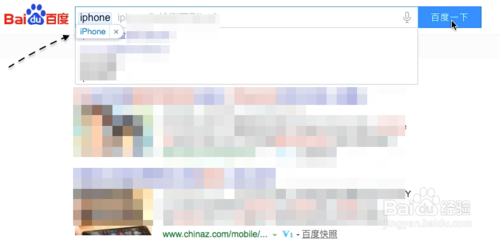 2
2如果不想让系统随时出现拼写检查功能的话,此时请先打开【系统偏好设置】功能,如图所示
 3
3接下来请在系统偏好设置窗口中,点击进入【键盘】的设置选项。
 4
4随后在银行的设置窗口里,请点击顶部的【文本】栏目,如图所示
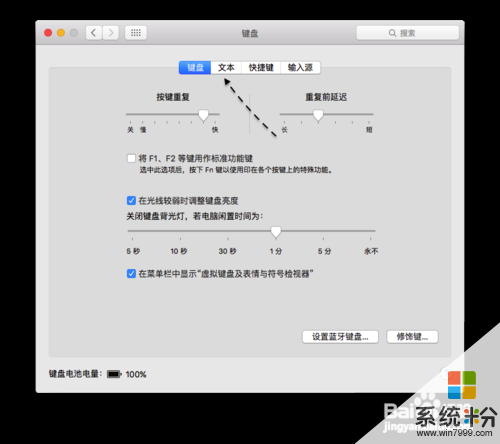 5
5在文本设置界面里,在右上方可以看到有一个【自动纠正拼写】选项,它便是开启拼写检查的开关。
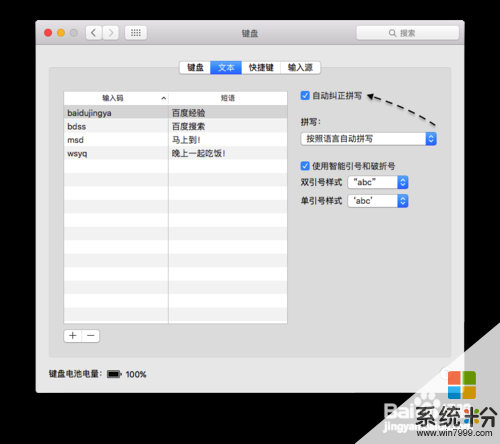 6
6随后请点击关闭自动纠正拼写的选项,就可以在系统中关闭拼写检查了。

以上就是Mac,OS关闭拼写检查,Mac拼写检查如何取消?,Mac,OS关闭拼写检查,Mac拼写检查取消的方法?教程,希望本文中能帮您解决问题。
我要分享:
相关教程
- ·WPS文字如何关闭拼写检查?WPS文字拼写检查取消的方法有哪些
- ·如何关闭word2010拼写检查? word关闭拼写检查的方法有哪些?
- ·wps拼写检查如何用 wps打开拼写检查方法有哪些方法
- ·word文档自动拼写检查功能怎么取消
- ·怎样关闭Word拼写错误标记波浪线 关闭Word拼写错误标记波浪线的办法
- ·电脑怎么取消磁盘检查 电脑开机时如何取消磁盘自检
- ·戴尔笔记本怎么设置启动项 Dell电脑如何在Bios中设置启动项
- ·xls日期格式修改 Excel表格中日期格式修改教程
- ·苹果13电源键怎么设置关机 苹果13电源键关机步骤
- ·word表格内自动换行 Word文档表格单元格自动换行设置方法
电脑软件热门教程
- 1 怎样判定港版iphone 6s为原装未拆封 判定港版iphone 6s为原装未拆封的方法
- 2 mdf文件打不开怎么办 如何打开mdf文件
- 3 手机支付宝接龙红包如何玩? 玩手机支付宝接龙红包的方法有哪些?
- 4Win7学院:如何快速清理跳转列表,保护隐私
- 5excel表格不能输入文字了怎么办 excel无法输入文字怎么办
- 6三星手机维修预约的步骤 三星手机维修如何预约
- 7魅影键盘灯怎么开,魅影键盘灯打开方法
- 8怎样把苹果手机/ipad的画面同步到电脑 把苹果手机/ipad的画面同步到电脑的方法
- 9如何使用路怒宝设备免费圈发投放信息 使用路怒宝设备免费圈发投放信息的方法有哪些
- 10戴尔年底推10英寸Windows 7平板电脑
